无法在 Windows 10 上的 Skype 上拨打电话
Skype是市场上最受欢迎的VoIP(VoIPs)之一。它主要被许多企业用于商业目的,以创建一个由所有员工组成的网络。因此,在消息传递之后,通话是Skype最突出的用途。如果您无法使用Skype拨打电话怎么办?如果您无法在Windows 10上使用(Windows 10)Skype拨打电话,我们已经积累了一份可以帮助您的事项列表。
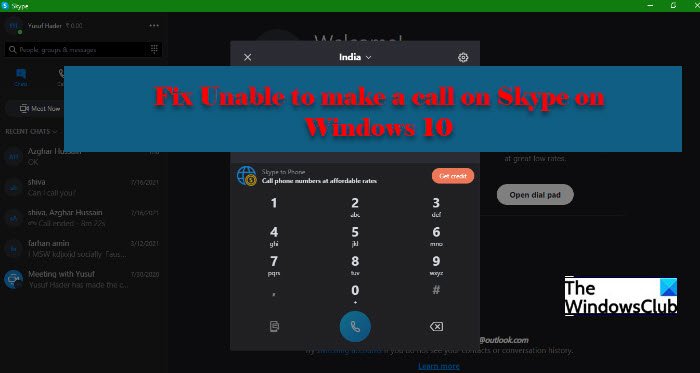
无法在Windows 11/10Skype上拨打电话
有两组人,面临不同的两个不同但相似的问题。
- 一方面,我们有些人无法拨打电话。他们的电话要么没有连接,和/或当他们试图接听电话时,它就挂断了。
- 另一方面,我们的用户通话质量较差。要么,没有声音,要么,它在波动。
但是,我们将修复本文中的错误以及任何其他与Skype通话相关的错误。
在进一步移动之前,建议检查您的计算机是否有更新(check your computer for updates)并在可用时下载它。有时,更新本身可以解决问题,但如果问题仍然存在,您可以查看下文将给出的解决方案。
在结束任何事情之前您应该做的另一件事是检查您的Internet连接。您可以在网上冲浪以了解您的Internet状态。另外,检查其他设备。如果唯一无法上网(Internet)的设备是您遇到Skype问题的设备,您需要修复您的互联网( fix your Internet)。此外,如果您遇到网速慢的问题,请进行故障排除。
如果您无法在Windows 10上的(Windows 10)Skype上拨打电话,这些是您可以做的事情。
- 检查 Skype 状态
- 更新 Skype
- 允许 Skype 通过防火墙
让我们详细谈谈它们。
1]检查Skype状态

有时,您唯一能做的就是表现出耐心并等待有人修复Skype 服务器(Skype Server)。如果Skype服务器出现故障,您唯一能做的就是等待它得到纠正。您可以查看support.skype.com以获取状态。如果站点已关闭,请等待修复。
2]更新Skype
如果您系统上的Skype已过时,您将面临此错误。因此,如果您使用的是过时版本,建议您更新应用程序。
因此,打开 Skype 并单击 Help > Check for Updates.
注意:如果您看不到工具栏,请点击 (Note: If you are unable to see the Toolbar, hit )“Alt”。
3]允许Skype通过防火墙

防火墙可以阻止您拨打电话,因此,您可能希望允许Skype通过防火墙(Firewall)并查看它是否可以解决问题。为此,您可以按照给定的步骤操作。
- 从开始菜单中搜索 Windows 安全 。(Windows Security )
- 转到 防火墙和网络保护 (Firewall and network protection ),然后单击 允许应用程序通过防火墙。(Allow an app through firewall.)
- 单击 更改设置 (Change settings )并勾选 Skype 并选择它可以访问的网络类型。
- 最后,单击 确定 (Ok )并关闭所有窗口。
检查问题是否仍然存在。
Skype 通话按钮不起作用
用户遇到了另一种Skype呼叫错误。当他们点击呼叫(Call)按钮时,它表示它已被按下,但没有任何反应。因此,纠正此问题的最佳方法是重新安装该应用程序。您可以卸载该应用程序(uninstall the app),然后在从 skype.com 下载后重新安装。
修复 Skype 无法正常工作
如果Skype 无法正常工作(Skype not working)并且您的问题比较笼统,那么这些解决方案可能对您来说还不够。您需要更改Skype隐私设置,在Windows 干净启动状态下启动(Windows Clean Boot State)Skype,修复(Repair)或重置 Skype(Reset Skype),或完全卸载并重新安装Skype。
希望您能够使用这些解决方案解决Skype通话问题。
相关阅读:(Related reads:)
- Skype不发送消息
- Skype 音频或麦克风无法正常工作。(Skype Audio or Microphone not working.)
Related posts
如何在Windows 10上为Skype and Skype分享Screen的Skype and Skype
如何记录Skype Calls上Windows 10,Android和iOS
如何在Windows 10上启用和使用Skype中的Split View
如何在Windows 10 APP和Web版本上安排Skype中的呼叫
如何Windows 10现在删除Meet图标?它是什么?
如何在 Windows 10 中同时使用多个 Skype 帐户
如何使用ICC Profile在Windows 10中安装Color Profile
如何在 Skype for Windows 10 中配置麦克风和扬声器
如何像专业人士一样在 Windows 10 上使用 Skype
什么是Windows 10中的Control Flow Guard - 如何打开或关闭它
如何执行Google SafeSearch在Microsoft Edge在Windows 10
Windows 10 PC免费Best免费Mountain Sports游戏
如何在 Windows 10 上卸载 Skype
如何在Windows 10中禁用Automatic Driver Updates
免费Battery Limiter software用于Windows 10
在Windows 10 Hello Face Authentication中启用Enhanced Anti-Spoofing
Windows 10 Best免费Barcode Scanner software
无法连接到Xbox Live; Windows 10中的Fix Xbox Live Networking issue
如何在Windows 10计算机上打开.aspx文件
4种方式在Windows 10中禁用Meet
